
|
|
|
全て
| カテゴリ未分類
| 雑学
| PC&Web
| お取り寄せ
| CSSメモ
| Web標準対応 - レイアウト実践
| Web標準
| オオイヌノフグリ成長記録
| デュランタ(タカラヅカ)の成長記録
| Web標準 -2007-
| PHP
| XOOPS
テーマ:私のPC生活(7416)
カテゴリ:PC&Web
 PHP & PostgreSQLで作る実用Webシステム  PostgreSQL(ポストグレスキューエル)徹底入門  最強データベースPostgreSQL 8構築ガイド  PostgreSQL徹底活用ガイドfor Windows  PostgreSQLオフィシャルマニュアル改訂新版  実践PostgreSQL  SQLクイックリファレンス 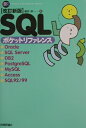 SQLポケットリファレンス改訂新版  初めてのSQL  書き込み式SQLのドリル http://y-kit.jp/saba/ にもインストール方法は載っているんだけど インストーラパッケージのことは記載がないので http://www.postgresql.org/ ここでウロウロしてインストーラパッケージを探すことにしたの。 Apache⇒Perl⇒PHPとインストールしてきて、どこにいけばいいのか なんとなく検討がつくようになったし。 http://wwwmaster.postgresql.org/download/mirrors-ftp? file=binary%2Fv8.1.4%2Fwin32%2Fpostgresql-8.1.4-1.zip ここからダウンロード。 リカバリ前は「postgresql-8.1.2-1-ja.zip」を使っていたけど 8.1系がバージョンアップされていたので「postgresql-8.1.4-1.zip」をダウンロード。 日本国旗をクリックしてダウンロードしたけど ダウンロードファイルに「ja」が含まれていなかったのが少し不安点。 解凍したフォルダの「postgresql-8.1.msi」のほうをダブルクリックして、インストール開始。 インストーラパッケージがふたつあって、よくわからんけど、とりあえず始める。 Service configuration(↓下図参照)でパスワードが求められるので、とりあえず入れる。 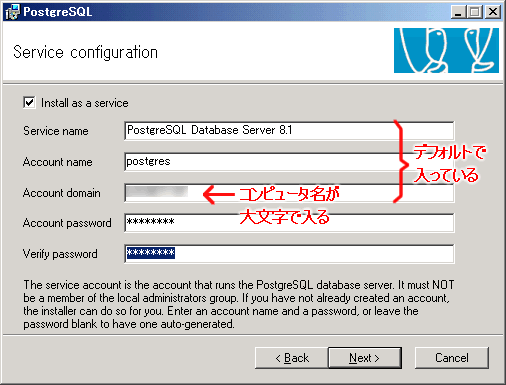 Nextで進んでいくと、「ランダムパスワードにしますか?」みたいなことを英語で聞かれる。 宅内だけで動けばいいので、セキュリティとか無視。 わかりやすいものにしたいので ランダムパスワードにはしないってことで「いいえ」を選択して次へ進む。 Initialise databese cluster(下図参照)で 今度はデータベースのパスワードかな?それが要求される。 またまた、適当に決めて、入力して次へ進む。 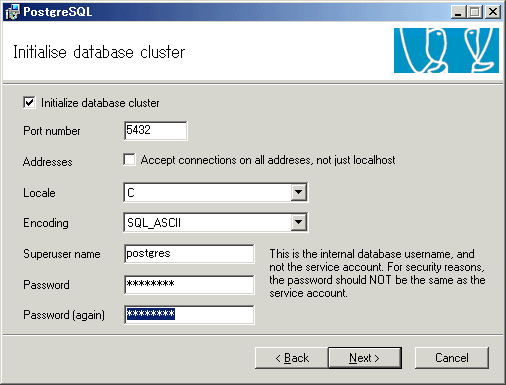 Enable procedural languages にいくつかチェックボックスがあるんだけど よくわからんので、デフォルトのまま(PL/pgsqlにチェックの入った状態)Next。 次の Enable contrib modules もそのままの設定でNext。 (Admin81ほにゃららってヤツだけにチェックの入った状態) Ready to install になってインストール開始! モジュールが要ったら、後から足せばよいわ(笑) ここで、しまった!と思ったことを思い出す・・・ まぁ、いいわ!と思って、データベース内のデータはバックアップを取らなかった。 PHPとSQLのことで調べたことを殴りメモのように入れたヤツだけはバックアップするべきだった・・・ アトノマツリですが^^; はい!無事PostgreSQL 8.1 がインストールできました。 Windowsメニューにも追加されているので、そこにある Command Prompt を起動する。 いつものほうじゃないことに注意すること。面倒なだけでできるんだろうけど(笑) 動作確認してみると・・・ えーっと・・・どうやって起動するんだっけ? psql.exe -h localhost -p 5432 *** "postgres" メモはこう。「***」はデータベース名だよね。確か。 でも、データベース無いよね。作ってないもん。どうやって作る??? Windowsメニューに pgAdmin III があるので、それを起動して中身を見てみる。 「ツール」⇒「接続」でパスワードを入力して接続すると、データベースの状態がわかる。 「postgres」ってデータベースが最初からあるらしい。 なんとなーく、標準で入っているって聞いたような記憶が蘇る。そうだっけ?^^; psql.exe -h localhost -p 5432 postgres "postgres" これでEnterキーを押すと・・・OK! 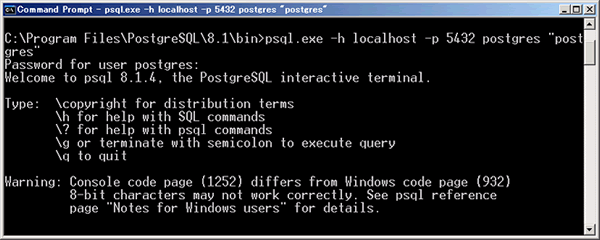 違うデータベースを作って、起動し、テーブルも作ってみる。 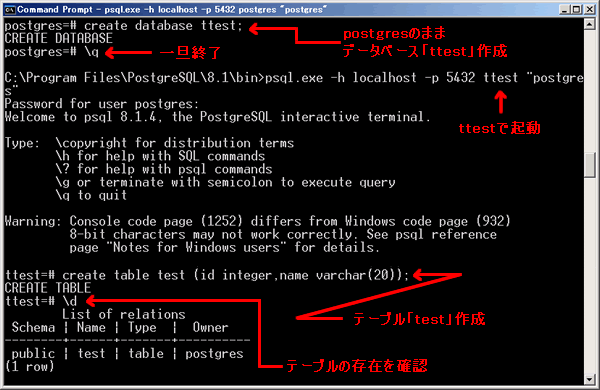 ※psql.exe -h localhost -p 5432 ttest "postgres"で起動した ふぅ~ できたみたい^^ Command Prompt の文字が前使っていたバージョンより、大きくて太い気がするな。 見やすくていいけどね。 これにて終了。  お気に入りの記事を「いいね!」で応援しよう
[PC&Web] カテゴリの最新記事
|